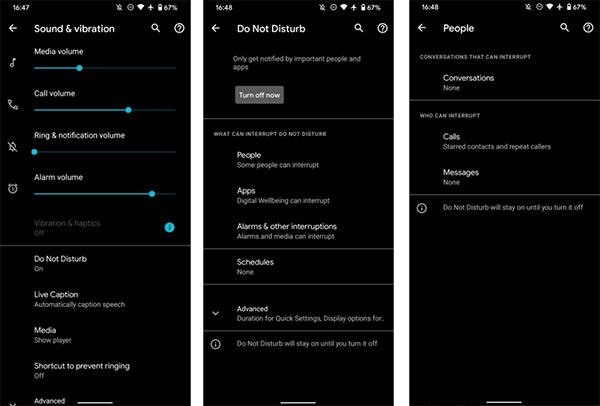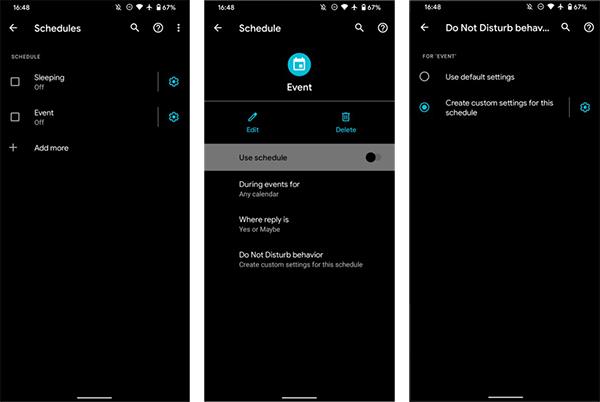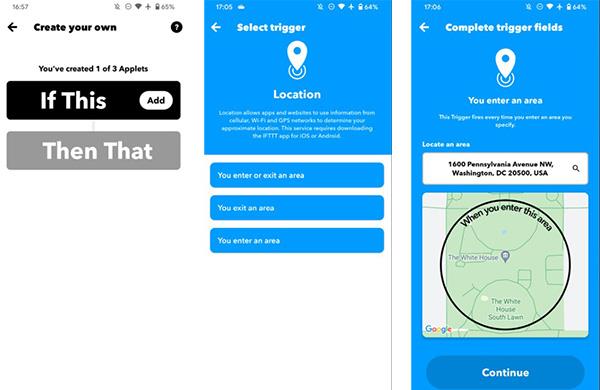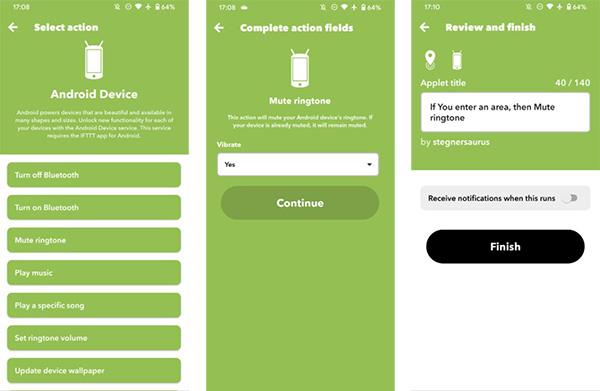Tas ir neērti, ja tālrunis zvana nepareizā laikā. Dzirdēt zvana signālu svarīgas tikšanās vai ceremonijas laikā ir ārkārtīgi nepieklājīgi. Tomēr liela problēma var būt arī zvana izslēgšana un svarīga zvana nokavēšana.
Ja neuzticaties Android tālruņa klusuma režīma ieslēgšanai, kad tas nepieciešams, un pēc tam manuāli atkal ieslēgt zvana signālu, tālāk ir norādīti veidi, kā automātiski ieslēgt un izslēgt tālruņa klusuma režīmu.
1. Automātiski ieslēdziet un izslēdziet režīmu Netraucēt
Vienkāršākais veids, kā automātiski pārslēgties uz klusuma režīmu, ir Android ierīcē iebūvētais režīms Netraucēt. Tas ļauj izslēgt traucējošos paziņojumus pēc pieprasījuma un ieplānotajos laikos.
Atkarībā no ierīces veida funkcija Netraucēt būs pieejama vairākās dažādās vietās. Noliktavā Android 11 opcijas ir pieejamas sadaļā Iestatījumi > Skaņa un vibrācija > Netraucēt . Šeit varat iestatīt režīma funkcijas un to, kādus paziņojumus varat saņemt, kad režīms ir iespējots.
Izmantojiet sadaļu Personas , lai izvēlētos, kurus zvanus un ziņas var nosūtīt, atrodoties režīmā Netraucēt. Atļautās lietotnes joprojām var nosūtīt jums paziņojumus. Režīmā būs arī modinātāja pārslēgšanas pogas un cita veida pārtraukumi, kurus varat izvēlēties sev piemērotāko.
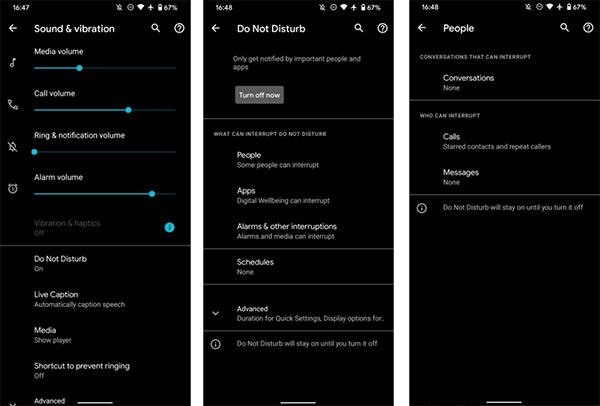
Netraucēšanas režīma iestatīšanas darbības
Pēc režīma Netraucēt iestatīšanas pēc saviem ieskatiem varat ieplānot, lai tālrunis automātiski ieslēgtu šo režīmu. Varat atlasīt noteiktus dienas/nedēļas laikus vai Google kalendāra notikumus.
Lai izvēlētos individuālu grafiku, noklikšķiniet uz zobrata ikonas un pēc tam atlasiet Netraucēt uzvedību .
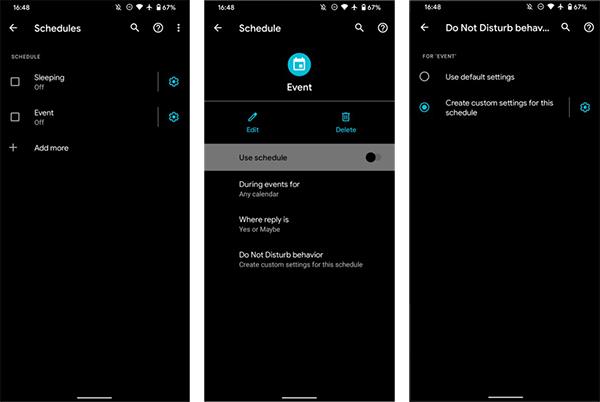
Iestatiet režīmu “Netraucēt”.
Tas ļauj zvanīt no tuvām, uzticamām kontaktpersonām miega laikā, taču tiks izslēgti visi brīdinājumi, kamēr atrodaties sapulcē. Veltiet laiku, lai iestatītu grafiku, pamatojoties uz laiku, kas parasti ir nepieciešams, lai izslēgtu tālruni, un šī funkcija ir patiešām noderīga.
2. Kontrolējiet tālruņa audio, izmantojot IFTTT
IFTTT ir vēl viens veids, kā iestatīt ieplānotu klusumu. Šis ir populārs rīks, kas ļauj saistīt visu veidu pakalpojumus, tostarp funkcijas Android ierīcēs.
Lai sāktu, tālrunī instalējiet lietotni IFTTT. Ja jums vēl nav konta, izveidojiet to, izmantojot kādu no pieejamajām opcijām. Kad esat pieteicies, varat sākt veidot sīklietotnes, kas ir IFTTT darbplūsma pakalpojumu savienošanai.
Izveidojiet Android klusā režīma sīklietotni, izmantojot IFTTT
Tālrunī atveriet IFTTT un pieskarieties pie Izveidot , lai sāktu jaunu sīklietotni. Sāciet ar aktivizētāju (ja tas ir), kas vadīs lietošanu. Šeit varat izvēlēties kādu no IFTTT atbalstītajiem pakalpojumiem, piemēram, atrašanās vietu, datumu un laiku vai Android akumulatoru.
Piemēram, ierodoties darbā, tālrunis ir jāpārslēdz uz klusuma režīmu. Meklējiet un atlasiet atrašanās vietu. Tas, tāpat kā lielākā daļa IFTTT pakalpojumu, piedāvā vairākus aktivizētājus. Atlasiet Jūs ievadāt apgabalu , jo, ievadot uzņēmumu, vēlaties izslēgt tālruņa skaņu. Pēc tam meklējiet sava uzņēmuma adresi, atzīmējot izvēles rūtiņu augšējā labajā stūrī, kad ir atrasta pareizā adrese, un pēc tam atlasiet Turpināt .
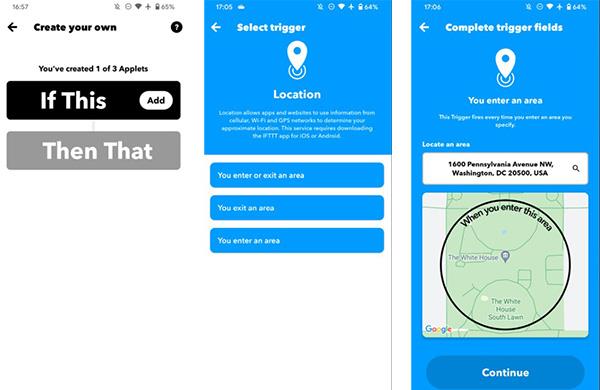
Sāciet iestatīt klusuma režīmu
Tagad jūsu aktivizētājs ir pabeigts, tāpēc jums būs jāizvēlas darbība (Tad tas) . Meklējiet Android ierīces, šim pakalpojumam tālāk ir pieejamas daudzas darbības. Izvēlieties Izslēgt zvana signālu ; Nākamajā ekrānā varat izvēlēties, vai iestatīt ierīci vibrēt vai ne.
Kad esat pabeidzis, jūs redzēsit sīklietotnes pārskatu. Vēlreiz atlasiet Turpināt , lai pārietu uz galīgā novērtējuma ekrānu. Mainiet sīklietotnes nosaukumu uz kaut ko skaidrāku. Pārslēdziet slīdni Saņemt paziņojumus, kad tas darbojas, ja vēlaties pārliecināties, vai tas darbojas pareizi. Tomēr tas nav nepieciešams un ir nedaudz kaitinoši.
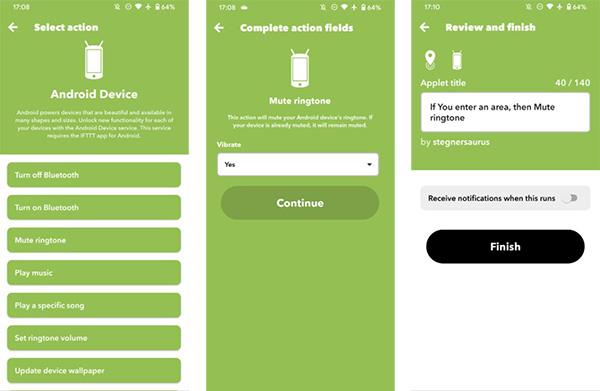
Noklikšķinot uz Pabeigt , sīklietotne ir izveidota. Atkarībā no izmantotās Android versijas, iespējams, jums vienmēr būs jāatļauj piekļuve atrašanās vietai, lai vismaz ļautu tai kontrolēt režīma “Netraucēt” iestatījumus.
Ja izmantojāt iepriekš norādīto atrašanās vietas noteikšanas metodi, jums būs jāatkārto darbības, lai izveidotu otru sekundāro lietotni, kas var ieslēgt jūsu Android zvana signālu, kad pametat darba vietu. Pretējā gadījumā tālrunis paliks izslēgts, līdz manuāli atkal ieslēgsiet zvana signālu.
Otrajai sīklietotnei veiciet šīs darbības:
- Atlasiet Jūs iziet no apgabala, lai aktivizētu atrašanās vietu, pārliecinieties, ka esat izvēlējies pareizo atrašanās vietu, kā iepriekš.
- Sadaļā Android ierīce atlasiet Iestatīt zvana signāla skaļumu un pielāgojiet vajadzīgo skaļuma līmeni.
Tagad tālrunis klusēs, kad dosieties uz darbu, un atkal ieslēgs zvana signālu, kad dosieties prom.
3. Uzlabots klusais režīms ar automātisku lietojumprogrammu
Iepriekš minētās divas iespējas būs piemērotas lielākajai daļai cilvēku, kuri vēlas automātiski ieslēgt un izslēgt sava Android tālruņa zvana signālu. Tomēr, ja esat pieredzējis lietotājs, varat mēģināt izmantot Android lietotnes, kas piedāvā vairāk funkcionalitātes.
Tasker ir daudzgadīgs Android iecienītākais, kas ļauj veikt pēc iespējas vairāk darbību operētājsistēmā Android bez sakņu izveides. Varat izveidot skriptus, kas savieno visa veida darbības jūsu Android ierīcē, tostarp, protams, kluso režīmu. Tasker nav viegli lietojams iesācējiem, taču, ja jums būs laiks ar to padomāt, ar Tasker varēsit paveikt daudzas lietas.
Ja jums šķiet, ka Tasker ir pārāk mulsinošs, MacroDroid ir alternatīva. Tas ir tikpat jaudīgs, taču tam ir nedaudz pieejamāks interfeiss. Varat iestatīt, lai tas pārietu uz klusuma režīmu, atverot noteiktu lietotni vai jebko citu, ko vēlaties.